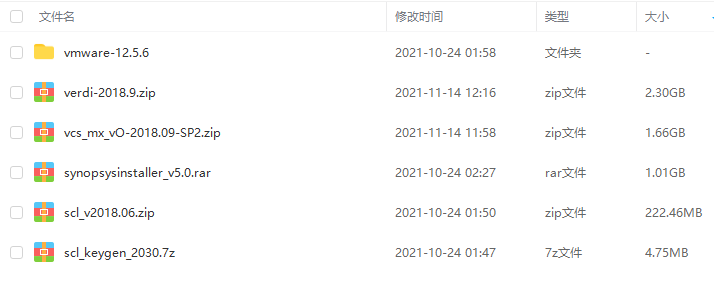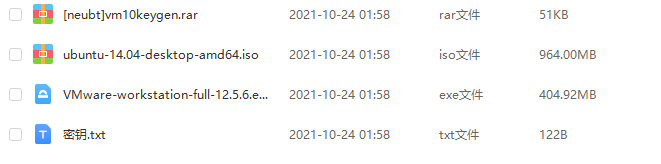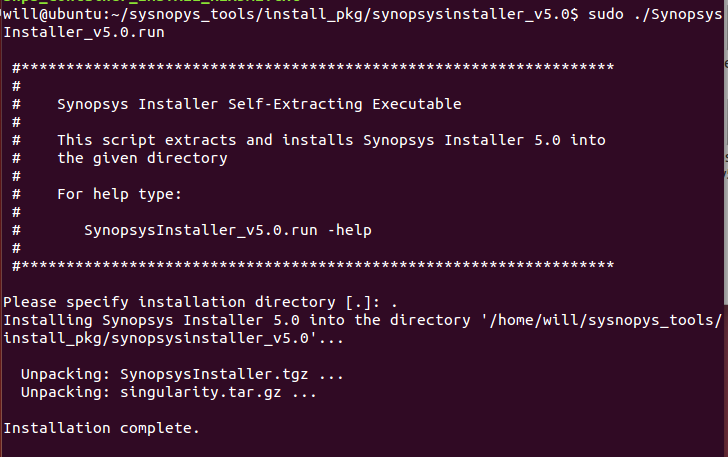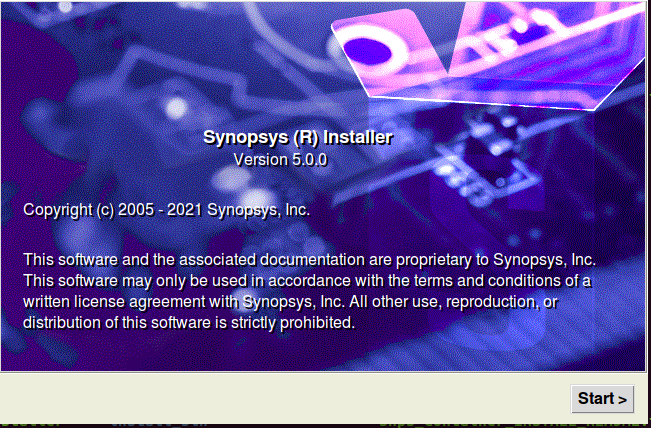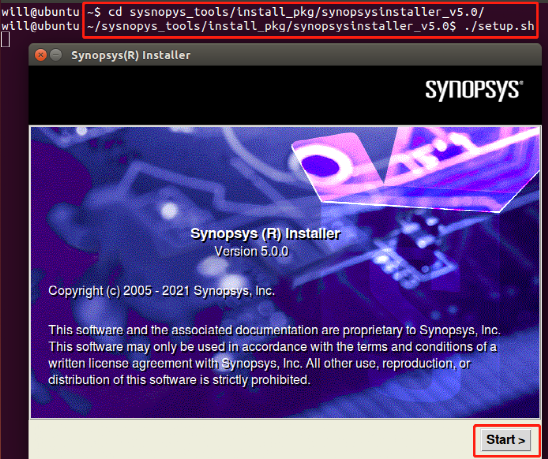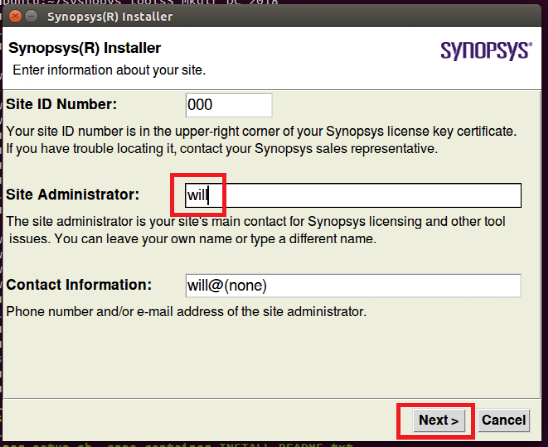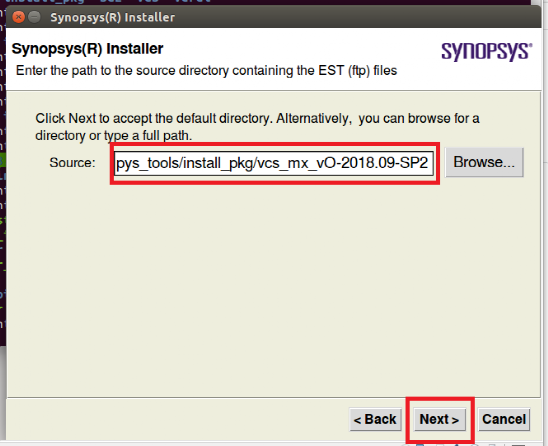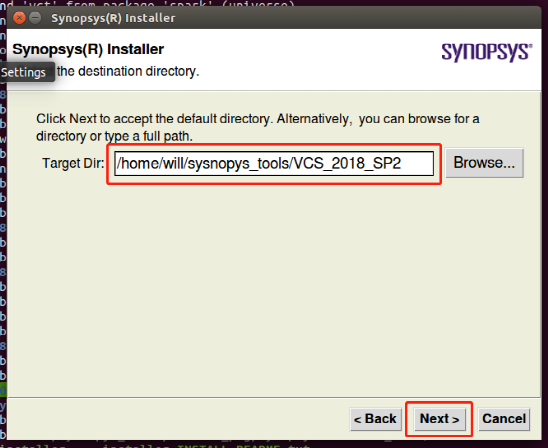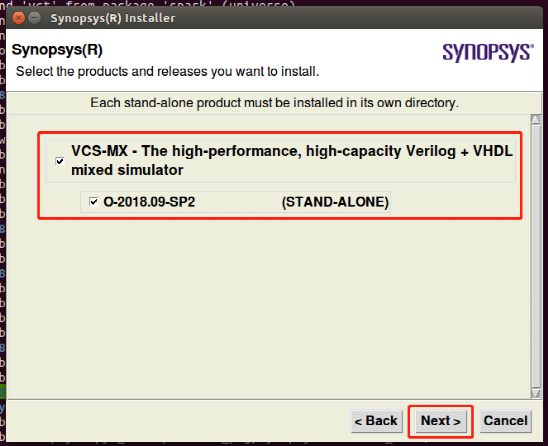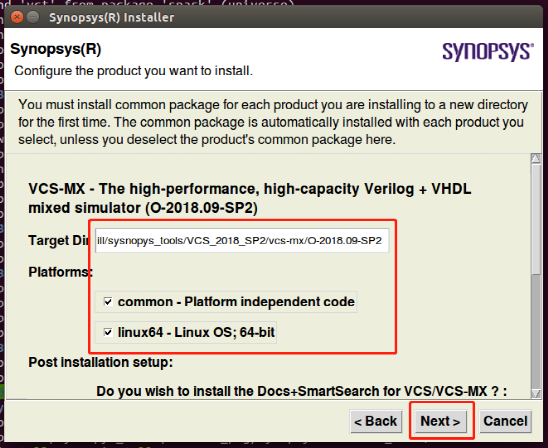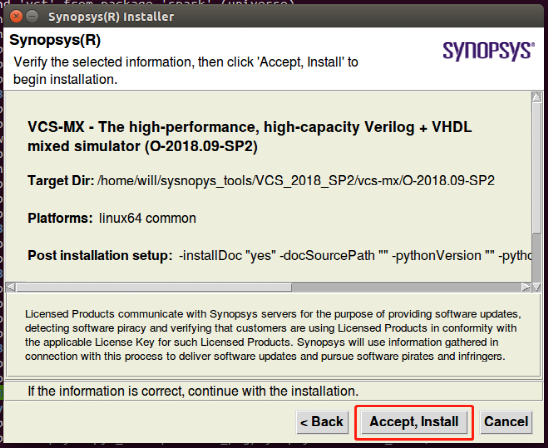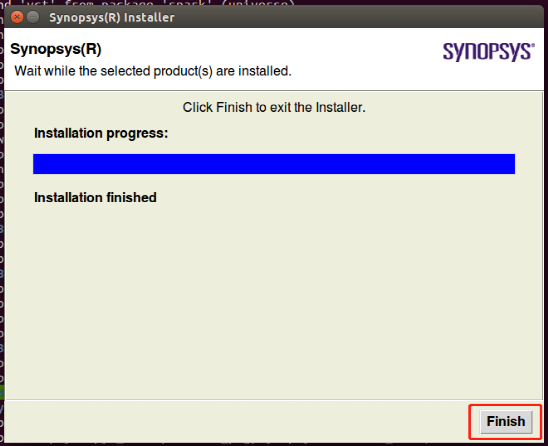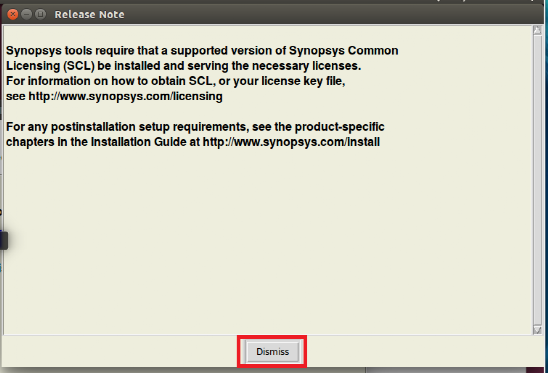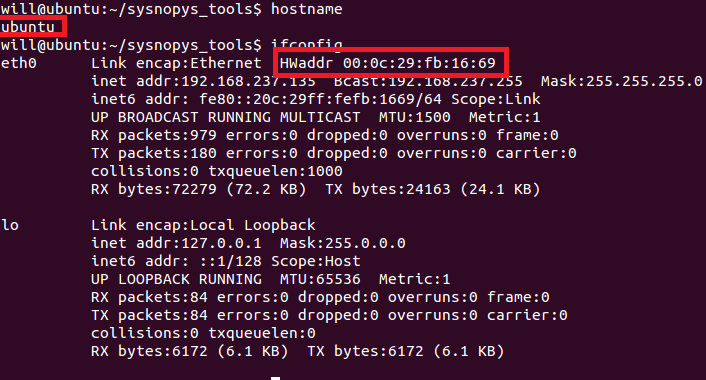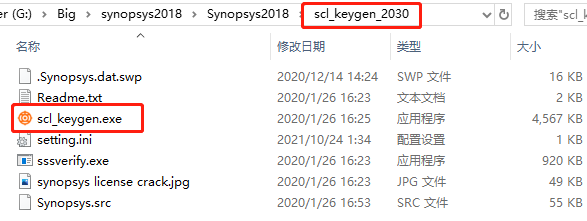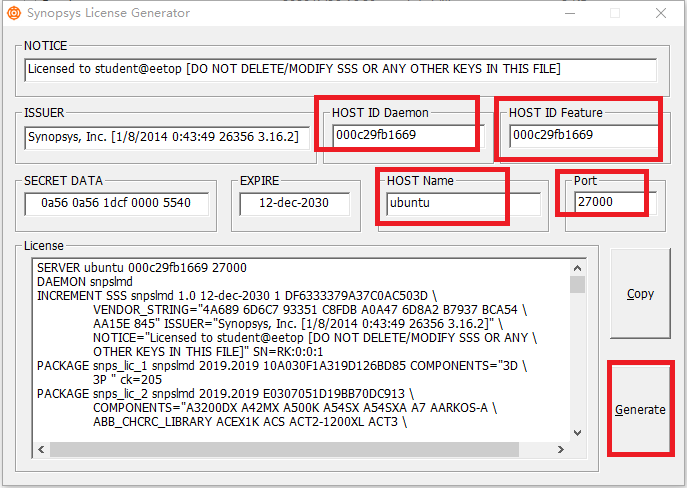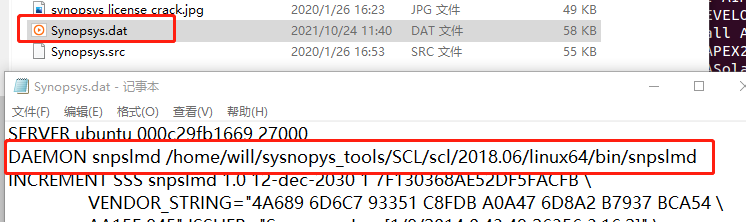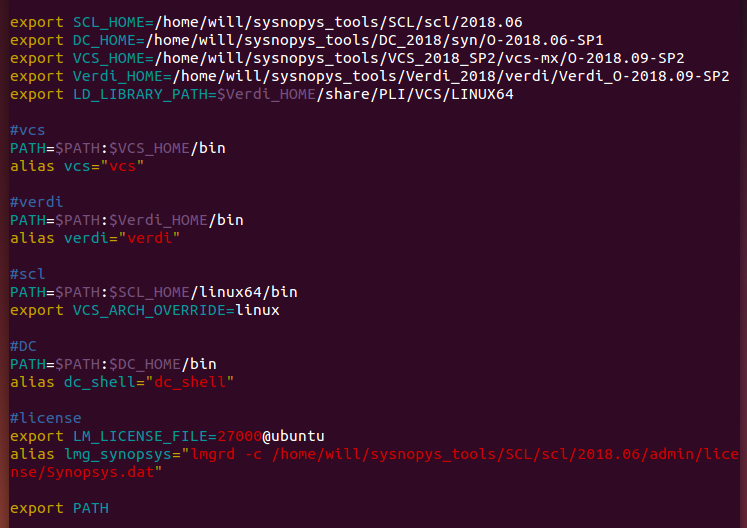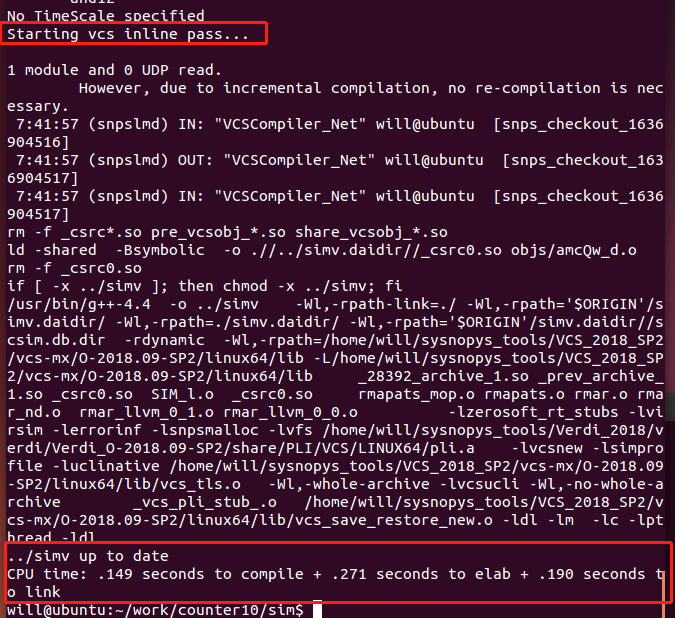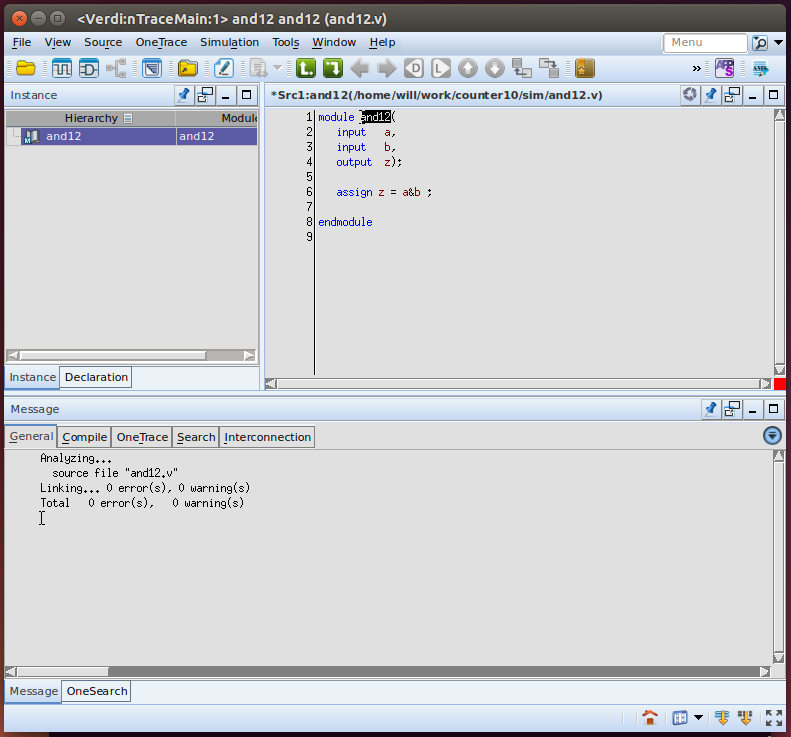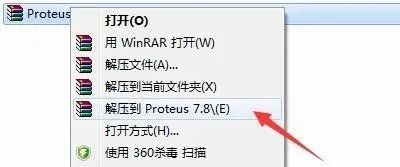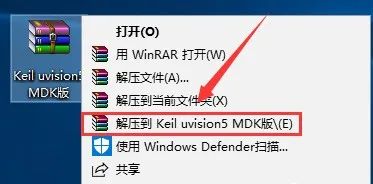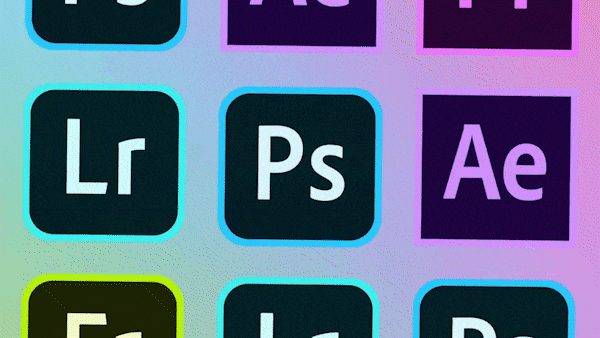本次安装教程中,VCS 与 Verdi 软件安装在 Win10 系统下虚拟机的 Linux (Ubuntu) 系统中。虚拟机版本为 VMware-workstation-full-12.5.6,Linux 系统版本为 ubuntu-14.04-desktop-amd64。建议大家选择新版本的 Ubuntu 系统,库文件会比较完整,安装步骤类似,但安装过程会更加顺利。
◆ 安装 installer 工具,用于启动安装 Synopsys 工具
◆ 安装具体的 IC 工具,例如 VCS、Verdi、DC 等工具
◆ 安装 SCL 工具, 用于统一管理 License
本次 VCS+Verdi 安装过程与 《DC 综合教程》的《1.2 DC 环境搭建》一节中 DC 安装过程基本一致,只有工具安装包和环境设置有所不同。
当 Linux 系统已经安装破解好 DC 综合环境时,只需要再安装 VCS 和 Verdi 工具、并修改环境变量即可,无需再安装 installer 和 SCL 工具。所以建议首先参考 DC 安装教程。
本次 VCS/Verdi 安装时,DC 环境已经安装完毕。但为了照顾更多的学者,这里剪辑式的给出 Synopsys 工具 VCS 与 Verdi 安装的完整流程。
如果系统已经安装 Linux 环境,此步骤可以忽略。
虚拟机安装路径 vmware-12.5.6 下有 4 个文件,如下图所示。
首先在 Win10 下安装 Vmware,然后解压 vm10keygen.rar 运行里面的 exe 文件进行破解,最后在虚拟机中指定 Ubuntu 镜像文件 (iso 文件) 安装 Linux 系统。
Ubuntun 系统内存建议 8G+,硬盘空间建议 200G+ 。
本教程着重讲述 VCS/Verdi 安装过程,虚拟机与 Linux 的系统安装不再详细展开。
如果系统已经安装 installer 环境,此步骤可以忽略。
Synopsys 的相关工具都是通过 Synopsys Installer 工具安装的,所以在安装 VCS/Verdi 之前,首先需要安装 Installer 工具。
◆ 在 Linux 下创建如下路径,用于存放安装包(注意和自己环境匹配):
/home/will/synopsys_tools/install_pkg
◆ 将 Win10 下解压的 synopsysinstaller_v5.0 文件夹复制到上述 Linux 安装包路径下,并切换到 synopsysinstaller_v5.0 目录,超级权限运行:
sudo ./SynopsysInstaller_v5.0.run
此过程比较顺利,大概如下所示。如果提示缺少相关库,可自行查阅对应库的安装方法,比较简单。
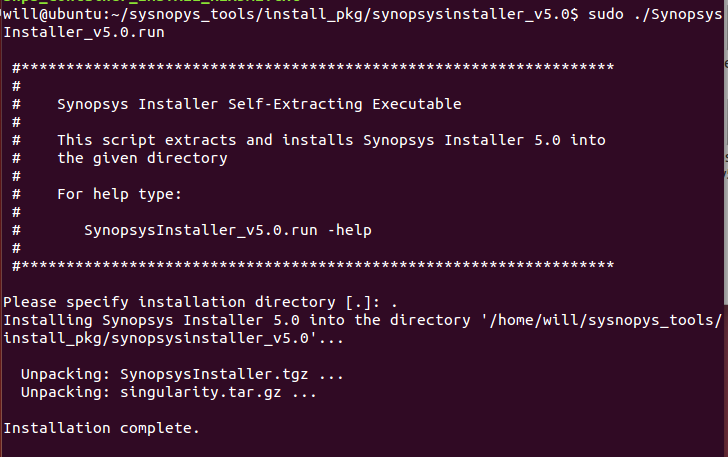
◆ Installer 安装完成后,当前路径下会生成一个脚本文件 setup.sh,直接运行,出现以下 Synopsys Installer 的启动界面,则表示安装成功。
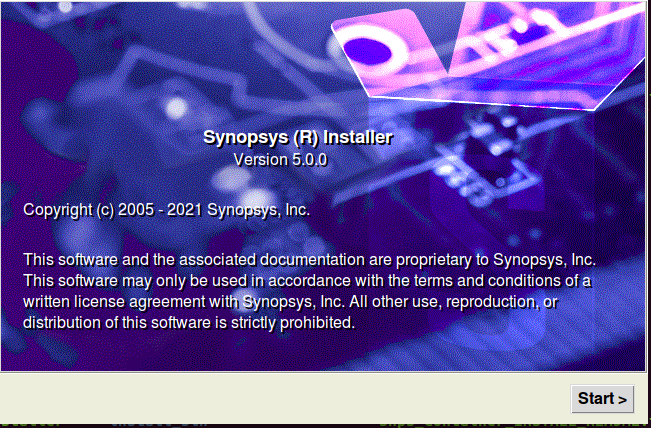
将 Win10 下解压的 vcs_mx_vO-2018.09-SP2 文件夹复制到 Linux 安装包路径下:
/home/will/synopsys_tools/install_pkg
/home/will/synopsys_tools/VCS_2018_SP2
相关文件复制时,在 Win10 与 Vmware 间使用 Ctrl+C 、Ctrl+V 的方式即可。
安装包路径和 DC 安装路径可任意创建。为避免安装过程中的权限问题,将 synopsys_tools 文件夹权限全部打开:
sudo chmod 777 /home/will/synopsys_tools
◆ 切换到 synopsysinstaller_v5.0 路径,运行 setup.sh,点击 Start 按钮:
◆ 设置下 Site Administrator 即可,其他保持默认值,点击 Next:
◆ 下图为安装完成的界面,点击 Finish 即可:
◆ 因为 VCS 安装完成后还没有破解,会出现以下界面,直接点击 Dismiss 即可。
◆ 除了不同的安装包和安装路径,Verdi 安装与 VCS 几乎完全一致,这里不再赘述。
SCL (Synopsys Common License) 软件为 Synopsys License 统一管理工具。当该软件破解完成后,Synopsys 相关工具安装后,指定下相关 PATH 变量就可以直接使用。此过程虽然有些麻烦,但可谓是一劳永逸。
将 Win10 下解压的 scl_v2018.06 文件夹复制到 Linux 安装包路径下:
/home/will/synopsys_tools/install_pkg
/home/will/synopsys_tools/SCL
◆ SCL 工具的安装,和 VCS 安装过程基本类似,这里不再赘述。
◆ Linux 系统下输入以下命令,获取 hostname 与 HWaddr 信息。
◆ Win10 下解压 scl_v2018.06 文件夹,并双击打开 scl_keygen.exe 程序。如果此程序被杀毒软件或防火墙报警或删除,需要关闭杀毒软件或添加信任。
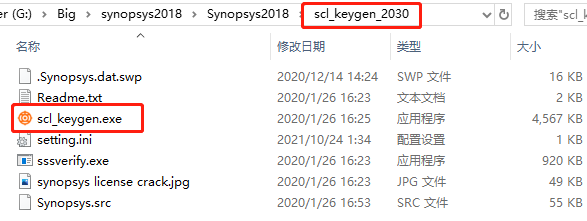
◆ 将下图中的 HOST Name 改为 Ubuntu 中的 hostname 值,将 Host ID Daemon 与 HOST ID Feature 改为 Ubuntu 中的 HWaddr 值,Port 端口保持默认。点击 Generate :
◆ Generate 完成后,该路径下会产生一个 Synopsys.data 的文件。文本文档方式打开,修改第二行数据如下所示,注意和 Linux 下 SCL 的安装路径匹配。
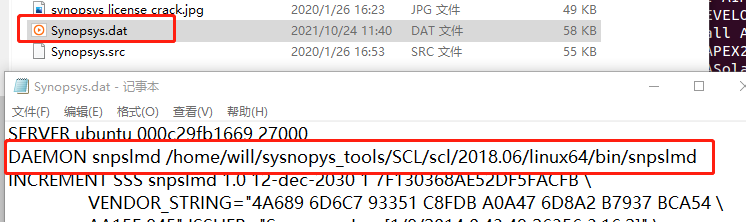
◆ 在 Linux 系统的 /home/will (对应系统路径 ~) 路径下打开 .bashrc 文件,在末尾增加以下内容,注意安装路径、hostname 以及端口号的对应。之后安装其他 Synopsys 的工具时,仿照 VCS 相关设置语句即可。
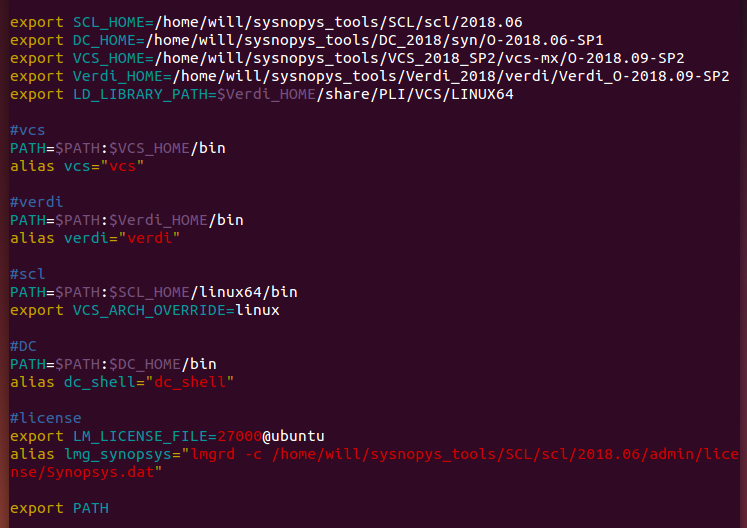
◆ source 脚本 .bashrc,并输出 PATH 变量,可见 PATH 中增加了工具安装的路径信息。

◆ 使用以下命令,确认当前 shell 环境是否为 bash,如果是 dash,需要进行以下设置。
echo $0sudo dpkg-reconfigure dash
◆ 使用以下命令,设置对应的端口,端口号需要与上述步骤中保持一致。
firewall-cmd --zone=public --add-port=27000/tcp --permanentfirewall-cmd --reload
◆ 使用 lmg_synopsys 命令进行激活,出现以下不能识别 Synopsys 环境的 lmgrd 命令。使用 ls 命令也能确认此文件存在。

◆ 安装 Linux LSB (Linux Standards Base),便可解决以上问题。LSB 是 Linux 标准化领域中事实上的标准,制定了应用程序与运行环境之间的二进制接口。
apt-get install lsbsudo lmg_synopsys
因为此次安装之前已经安装好 DC 环境,所以过程中没有出现过缺少相关文件的提示。但是以防万一,也将 DC 安装时缺少的文件提示及处理方法内容保留如下,欢迎参考。
◆ 启动时还缺少 libtiff.so.3 库文件,这是因为工具调用的库文件版本相对较老。找到最新版本的库文件,并切换到对应目录下,直接复制或链接到当前 Linux 的对应版本并修改名字即可。
sudo ln -sf libtiff.so.5 libtiff.so.3

◆ 启动时还缺少 libmng.so.1 库文件,采用直接链接的方式:
sudo ln -sf libmng.so.2 libmng.so.1

◆ 创建一个简单的 Verilog 设计,文件名为 and12.v:
module and12( input a, input b, output z); assign z = a&b ;endmodule
ll /usr/bin/g++ /usr/bin/gcc

◆ VCS 对应 g++/gcc 版本一般为 4.4,当 Linux 系统下 g++/gcc 版本与 VCS 不匹配时,会出现以下多个相似的错误:

◆ Linux 系统安装 4.4 版本的 g++/gcc:
sudo apt-get install gcc-4.4 g++-4.4
◆ 使用以下简单的 vcs 命令对单个文件 and12.v 进行编译:
vcs -full64 \-P ${Verdi_HOME}/share/PLI/VCS/LINUX64/novas.tab \${Verdi_HOME}/share/PLI/VCS/LINUX64/pli.a \-cpp /usr/bin/g++-4.4 -cc /usr/bin/gcc-4.4 \and12.v
◆ 编译结果如下,没有 Error,初步确认 VCS 安装正确。
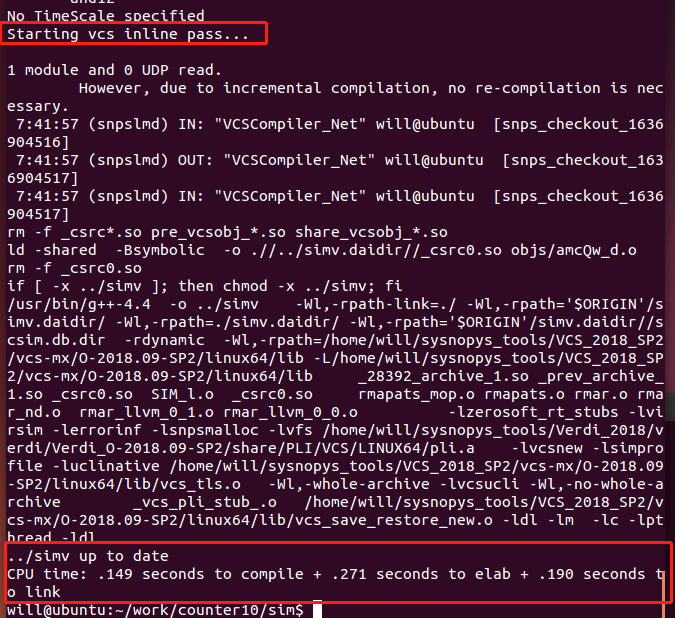
◆ 直接使用 verdi 命令,查看文件 and12.v 的 Verilog 代码:
◆ Verdi 启动界面如下,初步确认 Verdi 安装正确。
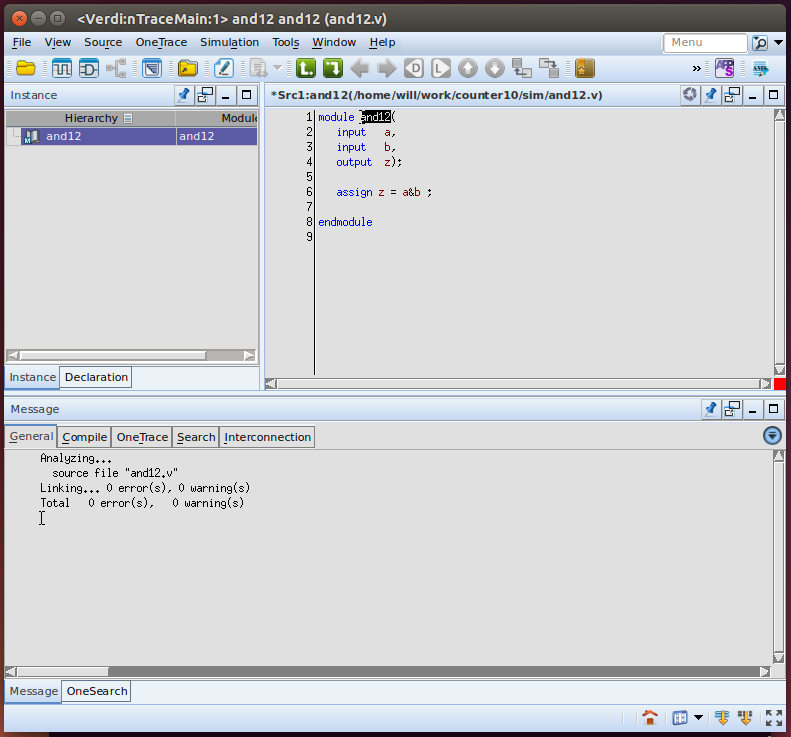
下载仅供下载体验和测试学习,不得商用和正当使用。版权限制不分享
点击下载